Comentar
Ao utilizar o chat e decidir utilizar emoji(s) durante conversas, usuários poderão selecioná-los com apenas um clique.
A melhoria resolve o cenário em que, após selecionar um emoji, o usuário precisava dar outro clique na tela para que fosse exibido no campo de envio de mensagens do chat.
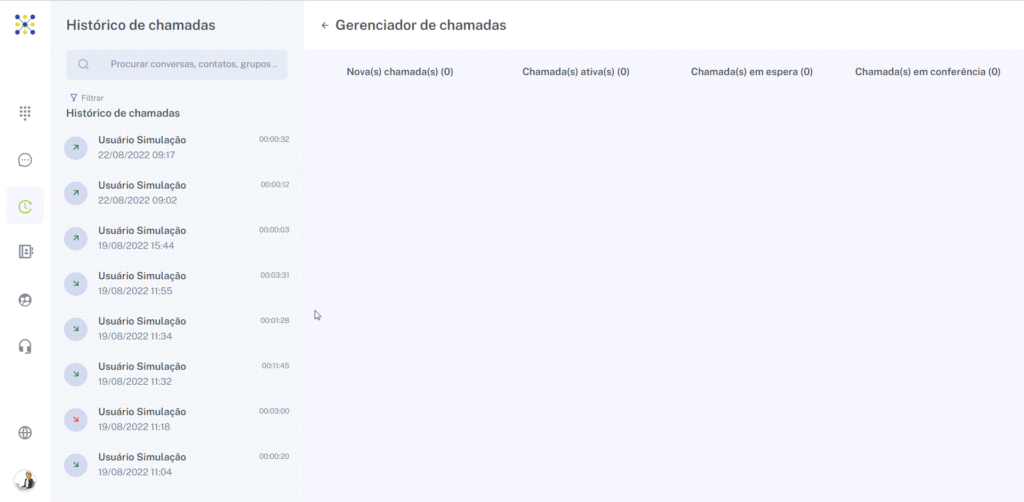
O layout do Squad UC não será mais alterado quando a tela não estiver maximizada e o usuário abrir a opção de emojis.
A melhoria resolve o cenário em que ocorria quebra do layout da tela quando o usuário utilizava janelas menores.

A imagem utilizada por usuários como foto de perfil será exibida na lista de chats dos quais participou.
A melhoria foi implementada para corrigir o cenário em que as imagens (avatares) não eram exibidas na listagem de conversas.
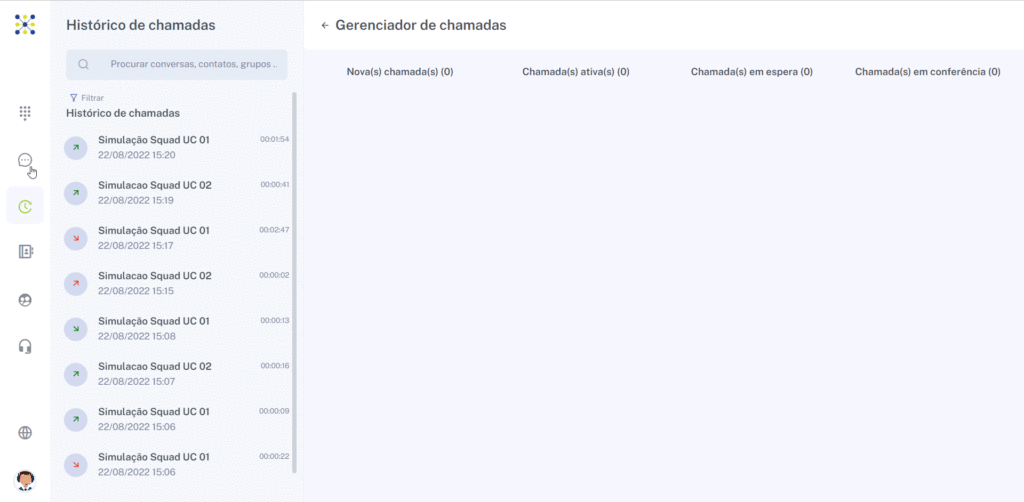
A foto só será exibida para usuários com imagem de perfil cadastrada.
Usuários poderão criar mais de um grupo com o mesmo nome pelo menu Grupos > + (Criar Grupo).
O ajuste permitirá que usuários de um mesmo Domínio possam criar vários grupos com o mesmo nome.
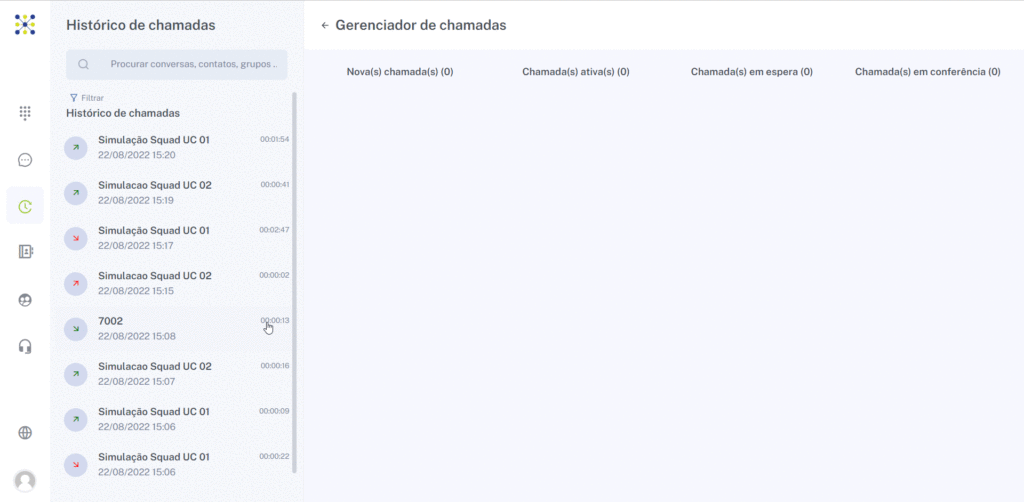
Quando um Grupo for criado pelo menu Grupos > + (Criar grupo), automaticamente, todos os usuários adicionados como membros passam a visualizar o grupo na listagem de chat.
O ajuste corrige o cenário em que o grupo só era exibido na listagem de chat do seu criador, sendo necessário que usuários inseridos como membros atualizassem a tela do UC Colaboração, para então, visualizarem o novo grupo.
Com a melhoria, o grupo criado será adicionado à lista de chats dos usuários participantes e uma mensagem informará sobre a criação do grupo.
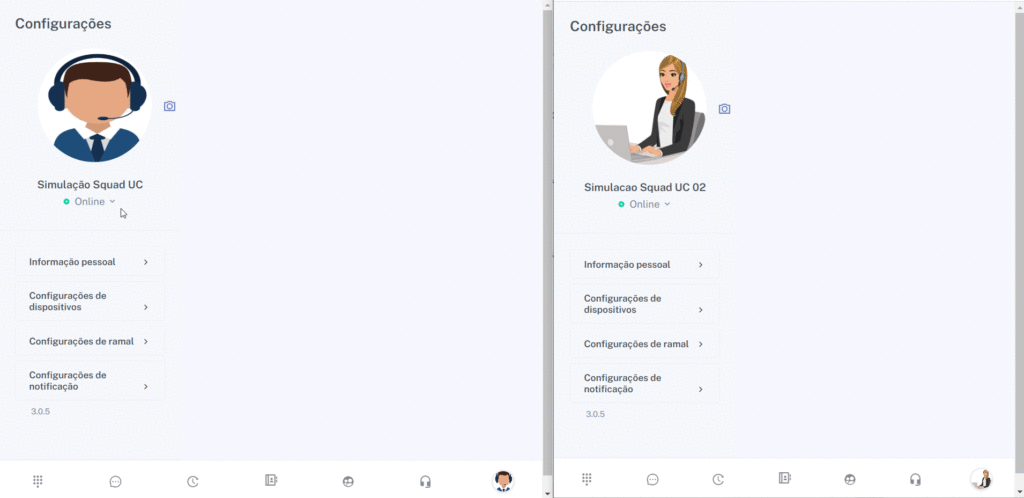
Foi corrigido o cenário em que, ao realizar ou participar de uma conferência como convidado, o usuário não conseguia utilizar a câmera.
A imagem da câmera já está sendo exibida normalmente durante Conferências.
A partir de agora, ao acessar o menu Configurações > Configurações de dispositivos > Mude as configurações de dispositivos > Toque da chamada, e selecionar um dispositivo diferente do padrão do computador, o usuário poderá utilizar a saída de áudio de sua preferência. Por exemplo, um headset.
Foi resolvido o cenário em que, quando a chamada tocava, o sistema não realizava a troca de dispositivo para o configurado pelo usuário.
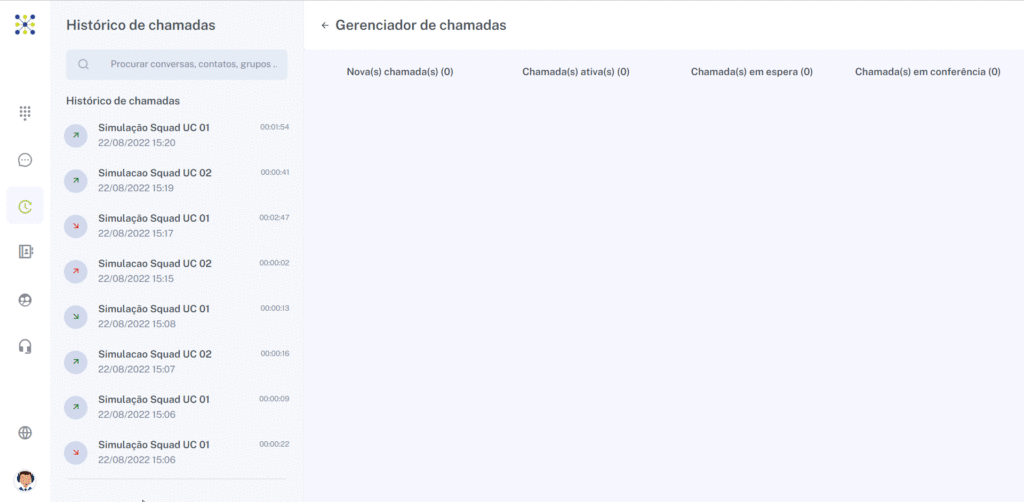
A foto só será exibida para usuários com imagem de perfil cadastrada.

Canais oficiais de Suporte